Budući da smo već proveli dosta vremena raspravljajućiskraćenu biografiju iOS-a 8 preskočit ćemo taj poseban uvod i krenuti pravo na sadržaj stvari. Widgeti su sada redoviti sastavni dijelovi iOS-a 8, smješteni tamo gdje je iOS 7 ponudio kontrolu ne složeniju od isključene sklopke; sada možete potpuno prilagoditi svoj centar za obavijesti i koje widgete tamo prikazujete i kojim redoslijedom. Pogledajmo kako to točno učiniti na iOS 8.

Dopustite mi da ovaj vodič predgovorim s očitimuvjet; morat ćete imati instalirane widgete da bi bilo što od ovoga bilo učinkovito. Ako sam očigledan, napravit ću korak dalje i ponovno potvrdim da će vam trebati iOS 8 instaliran da bilo što od ovoga radi. Widgete je moguće preuzeti iz App Store-a kao i sve uobičajene aplikacije. Neki widgeti su isključivo widgeti s ikonom aplikacije za konfiguraciju, dok drugi widgeti dopunjuju aplikaciju. Evernote i Dropbox služe kao primjeri potonjeg.
Ovu metodu možemo ilustrirati kroz Evernote (kao i obično). Prvi korak je srušavanje centra za obavijesti, jer tamo widgeti borave. Ovdje ćete vidjeti dvije kartice "Danas" i "Obavijesti". "Obavijesti" su tamo gdje se nalaze sve vaše uobičajene podsjetnice, ne morate se baviti tom karticom za potrebe ovog vodiča.
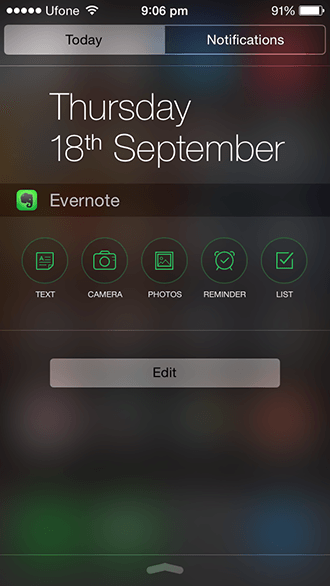
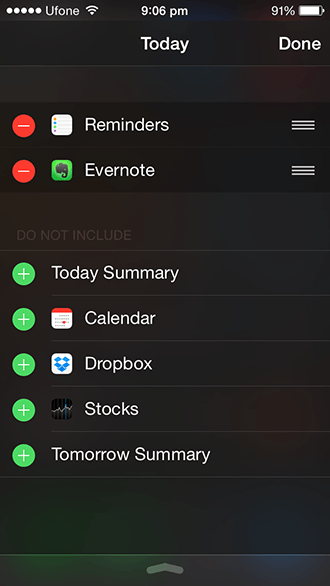
U „Danas“ vidjet ćete zadane widgeteuključujući danas, vremenske prilike, zalihe, podsjetnike itd. Pomičite se dolje dok ne vidite gumb na kojem piše "Uredi". Dodirnite to. Tako ćete dobiti popis svih widgeta koji su dostupni na uređaju. Aktivni widgeti označeni su crvenom crticom, a neaktivni widgeti označeni plus pohlepom.
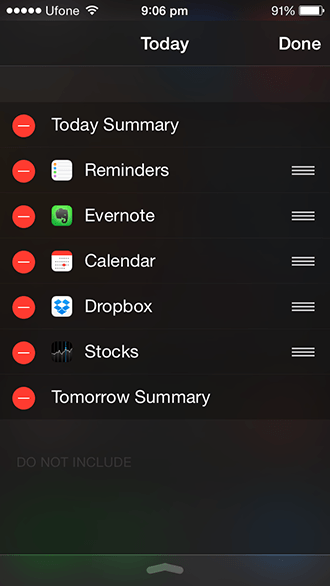
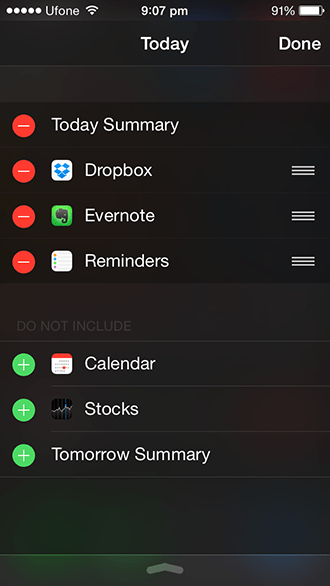
Dodirnite crticu dat će vam mogućnost dauklonite taj widget, šaljući ga na donji popis. Dodirom na plus widget će se nakon toga poslati gore. Primijetit ćete da na drugom kraju imena widgeta postoje tri bijele crtice, povlačenjem tih opcija možete odabrati redoslijed kojim će se ovi widgeti pojavljivati u vašim obavijestima.
Nakon što ste se dogovorili o aranžmanu iodabir widgeta, samo pritisnite "Gotovo" u gornjem desnom kutu i svladaćete widgete na iOS-u 8. To je jedna od najjednostavnijih stvari za upravljanje na iOS-u 8.














komentari